UiPservice » [:ru]Советы[:ua]Поради[:] » Как включить зум на Mac
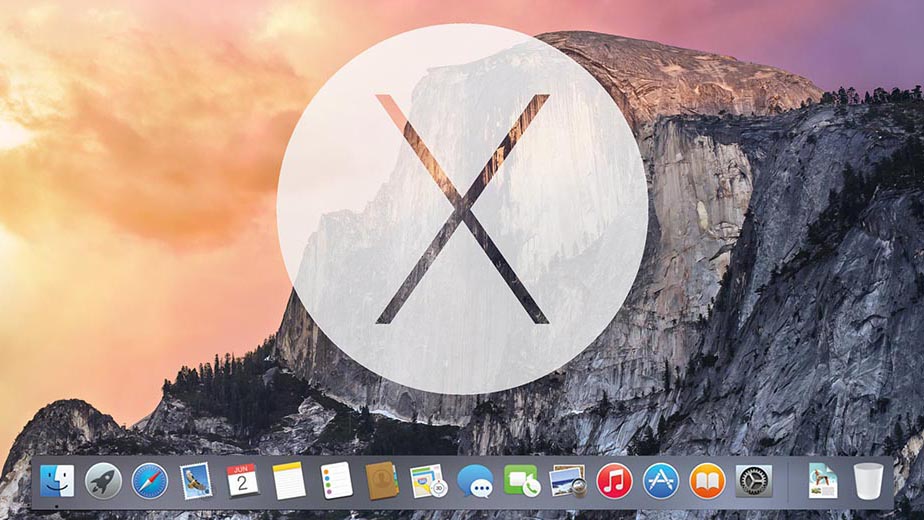
Бывают ситуации, когда даже Retina-разрешения недостаточно, чтобы рассмотреть мелкие детали на экране Mac. Да и зрение может подвести. К счастью, в OS X существует продуманная опция приближения, о настройке которой я и расскажу в сегодняшнем совете.
Чтобы активировать зум на компьютере достаточно перейти в стандартное меню настроек и выбрать пункт Accessibility — по-русски он называется Универсальный доступ
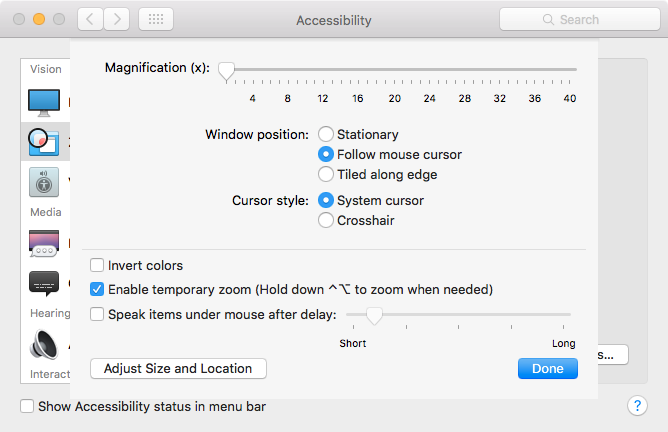
В ней нужно выбрать Zoom и поставить галочку напротив первого пункта — он включает четыре шортката для вызова увеличения или уменьшения. Переназначить их не удастся.
![]()
По умолчанию зум активируется в полноэкранном режиме, однако большую пользу он имеет при использовании в режиме «картинка в картинке». Тогда на экране появляется что-то вроде виртуальной лупы, что следует за курсором. Также есть дополнительные настройки, вроде уровня приближения или опции инвертирования цветов. Они скрываются за кнопкой More Options.
Теги: OS X
Этот сайт использует Akismet для борьбы со спамом. Узнайте, как обрабатываются ваши данные комментариев.

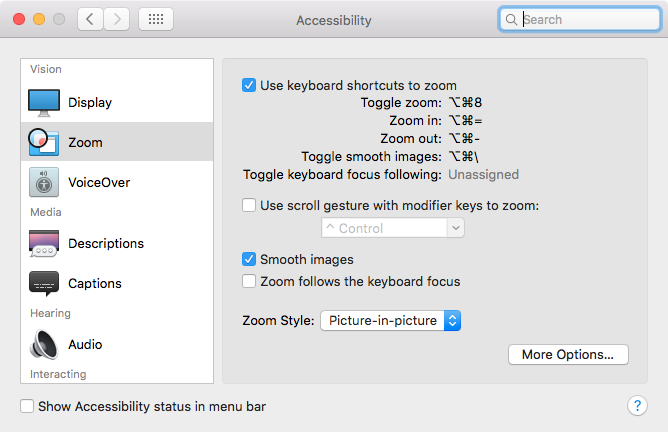





Добавить комментарий